10+ Cara Mengatasi “Sayangnya, Aplikasi Telah Berhenti” di HP ASUS
Dianisa.com – Mengatasi “Sayangnya, Aplikasi Telah Berhenti” di HP ASUS. Perangkat ASUS merupakan salah satu perangkat yang hadir di Indonesia dengan berbagai varian tipe yang cukup begaram. Tujuan dari ASUS lebih menyasak ke pasar menengah ke bawah, artinya lebih banyak smartphone yang diproduksi dengan harga terjangkau, mungkin kisaran 4 Jutaan ke bawah.
Walaupun masih kalah saing dengan OPPO, namun ASUS terus berusaha untuk menghasilkan produk yang bisa memikat para konsumennya.
Masalah error atau Kerusakan Pada Aplikasi tentu hal ini sangatlah biasa di alami oleh para pengguna smartphone Android.
Tidak hanya pada ASUS Saja, hal ini tentu di alami juga oleh pengguna smartphone Android lain, baik OPPO, Lenovo, ASUS ZenFone, HTC, LG, Motorola, SAMSUNG, Sony, Xiaomi, dan lainnya.
Yang paling sering pasti ada pada Launcher. Dan untuk pesan errornya biasanya bertuliskan “Sayangnya, Aplikasi Telah Berhenti”, “Sayangnya, Aplikasi Tidak Menanggapi”, “Sayangnya, Aplikasi Terus Berhenti”, “Sayangnya, Aplikasi Terhenti”, “Unfortunately, App Has Stopped”, “Unfortunately Force Close”, “Not Enough Memory”, “Not Responding”, “Sayangnya, com.android.process Telah Berhenti”, dan lainnya.
Dan untuk lebih jelas mengenai masalah pesan error tersebut, anda bisa simak ulasan lengkapnya berikut ini.
Masalah Pada Smartphone
- Mengatasi “Sayangnya ZenUI Launcher Telah Berhenti” di HP ASUS
- Mengatasi “Sayangnya ASUS Launcher Telah Berhenti” di HP ASUS
- Mengatasi Kamera Gagal di HP Samsung Galaxy
- Mengatasi Notifikasi OPPO Tidak Berbunyi & Muncul
Mengatasi Pesan Error di HP ASUS
Penyebab dari masalah tersebut bisa bermacam – macam, mungkin saja karena penumpukan cache yang berlebihan, Memori RAM Penuh, aplikasi tidak compatible, banyaknya bugs atau kerusakan pada aplikasi, di lakukannya ROOT pada sistem Android, dan masih banyak lagi.
Untuk mengatasi masalah tersebut, ada beberapa metode yang bisa anda lakukan. Dan berikut metodenya ….
1. Restart Smartphone
Hal sederhana pertama yang bisa anda lakukan yakni dengan restart smartphone. Cara ini memang bersifat tidak pasti, namun setidaknya anda coba terlebih dahulu. Dan apabila tidak berhasil, silahkan coba metode berikutnya.
2. Bersihkan Cache Aplikasi
File Cache memiliki keuntungan tersendiri dalam membuka aplikasi agar lebih cepat dan ringan, namun jika file cache terlalu banyak maka akan membuat memori penuh dan lambat. Anda bisa gunakan Aplikasi Cleaner untuk Membersihkan File Sampah atau Cache.
Atau anda juga bisa melakukannya secara manual langsung pada aplikasi yang error tersebut.
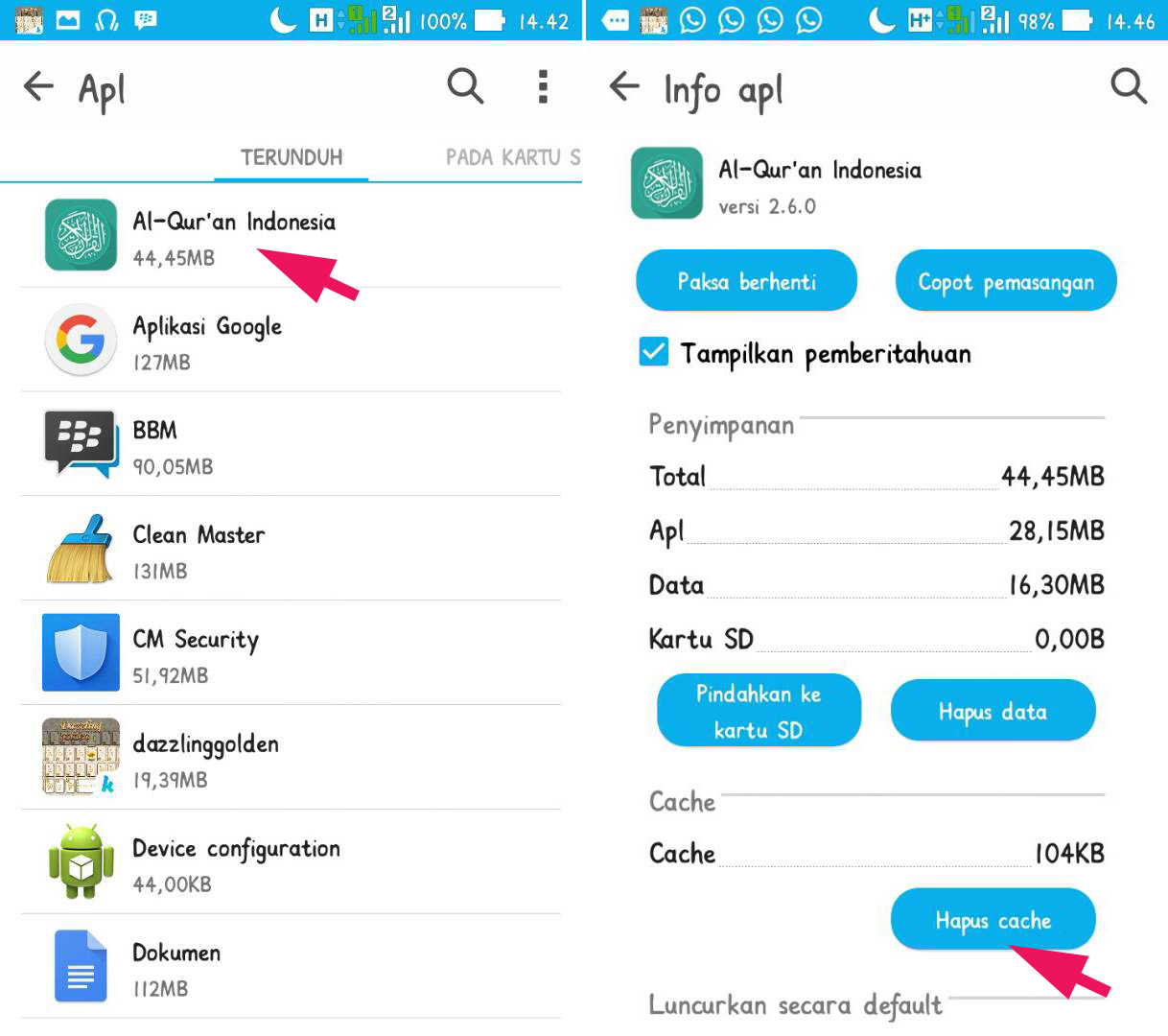
- Buka Menu Setelan/ Pengaturan » Apl/ Aplikasi » Cari “NAMA APLIKASI” » Kemudian tap “Hapus Cache”.
NOTE: Metode di atas saya lakukan pada Smartphone dengan sistem operasi Android Lollipop v5.0.2. Jika anda menggunakan Smartphone seri lain, tentu bisa menyesuaikannya.
3. Hentikan dan Hapus Data Aplikasi
Dengan Menghapus Data Aplikasi yang error tersebut, maka aplikasi tersebut akan kembali pada posisi default.
Menghapus data aplikasi disini yang dimaksud adalah basis data, file cache, data login, history, bookmark, dan lainnya.

- Buka Menu Setelan/ Pengaturan » Apl/ Aplikasi » Cari “NAMA APLIKASI” » Kemudian tap “Paksa Berhenti” dan “Hapus Data”.
NOTE: Metode di atas saya lakukan pada Smartphone dengan sistem operasi Android Lollipop v5.0.2. Jika anda menggunakan Smartphone seri lain, tentu bisa menyesuaikannya.
3. Update Aplikasi
Dengan update aplikasi, biasanya bugs atau kerusakan aplikasi bisa hilang. Lebihnya lagi, anda bisa mendapatkan fitur atau pembaharuan terbaru dari aplikasi tersebut. Untuk update aplikasi, anda bisa langsung mengunjungi Google Play Store. Dan dari situ, anda bisa mencari aplikasi dan mulai anda update.
Seperti contohnya, apabila aplikasi BBM anda terjadi error maka anda tinggal buka Google Play Store dan cari aplikasi BBM. Dan dari situlah anda bisa mencoba untuk melakukan update aplikasi BBM.
4. Install Ulang Aplikasi
Karena masalah yang anda hadapi tidak bisa dengan membersihkan cache dan menghapus data aplikasi, maka solusinya bisa mencoba install ulang aplikasi.
Dengan install ulang, maka semuanya akan kembali normal dan kebanyakan pasti berhasil.

- Buka Menu Setelan/ Pengaturan » Apl/ Aplikasi » Cari “NAMA APLIKASI” » Kemudian tap “Copot Pemasangan”.
NOTE: Metode di atas saya lakukan pada Smartphone dengan sistem operasi Android Lollipop v5.0.2. Jika anda menggunakan Smartphone seri lain, tentu bisa menyesuaikannya.
6. Unroot Smartphone
Apabila aplikasi anda bermasalah setelan melakukan Root maka dapat dipastikan akses root tersebut tidak berhasil atau kurang maksimal karena terjadi bugs pada aplikasi lain.
Solusi yang bisa anda lakukan tentu dengan melakukan unroot. Dan apabila masih bermasalah, maka bisa dengan melakukan Flashing.
7. Update OS
Update OS juga dapat menjadi metode ketika banyaknya bugs pada aplikasi bawaan atau terinstal. Selain mendapat UI dan fitur terbaru, aplikasi yang bermasalah dapat normal kembali.
Adapun untuk melakukannya, anda bisa masuk pada pengaturan dan temukan fitur Update OS. Jika memang tersedia Update terbaru, maka anda bisa melakukannya. Namun jika tidak tersedia, maka anda bisa abaikan metode ini.
8. Factory Reset ASUS
Cara ini sebenarnya sangat beresiko, karena semua opsi yang telah di setting akan kembali pada posisi pabrikan atau awal. Namun cara ini sangatlah manjur dalam Mengatasi Aplikasi Error, macet, tidak bisa dibuka, muncul pesan error, dan lainnya.
Dan sebelum Melakukan Factory Reset, pastikan anda telah melakukan backup pada semua data atau file yang ada.
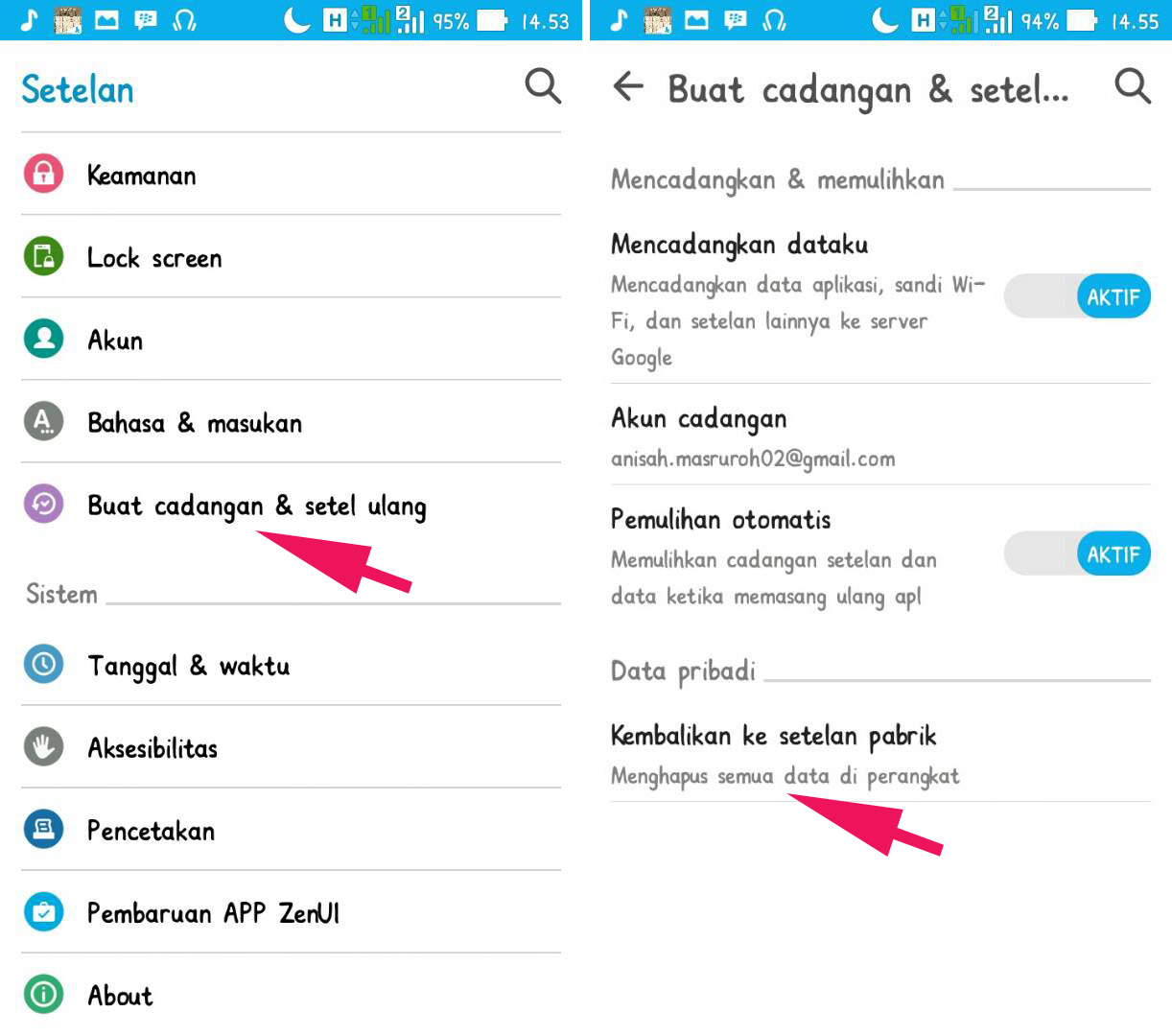
- Buka Menu Setelan/ Pengaturan » Buat Cadangan & Setel Ulang » Kemudian tap “Kembali Ke Pengaturan Pabrik”.
NOTE: Metode di atas saya lakukan pada Smartphone dengan sistem operasi Android Lollipop v5.0.2. Jika anda menggunakan Smartphone seri lain, tentu bisa menyesuaikannya.
9. Hard Reset ASUS
Selain Factory Reset, anda juga bisa melakukan Hard Reset. Pada intinya sama, hanya saja metode ini anda lakukan melalui Recovery Mode. Dan ini bisa menjadi opsi ketika anda tidak bisa masuk pada menu utama karena masalah aplikasi bawaan.
Sebelum melakukannya, pastikan juga untuk melakukan backup pada semua data yang anda miliki.
- Langkah pertama, pastikan daya baterai dari smartphone anda mencukupi untuk melakukan Hard Reset. Minimal sediakan 50% agar Hard Reset nantinya bisa berjalan lancar dan maksimal.
- Dan untuk masuk menu Recovery Mode HP ASUS, anda bisa tekan tombol “Power + Volume Up” secara bersamaan selama beberapa saat sampai nantinya anda bisa berhasil masuk pada menu Recovery Mode ASUS.
- Untuk melakukan Hard Reset ASUS, anda bisa pilih “Wipe Data/ Factory Reset”. Lakukan konfirmasi dengan memilih “Yes – Delete All User Data”. (Gunakan tombol Power untuk memilih dan tombol Volume untuk Navigasi)
- Tunggu saja sampai proses Hard Reset/ Wipe Data selesai dan berhasil. Jika sudah, anda bisa mencoba untuk melakukan “Wipe Cache Partition” untuk membersihkan sebagian file sampah yang masih menempel.
- Lakukan reboot atau restart jika semua metode diatas sudah anda lakukan. Ikuti petunjuk berikutnya sampai anda bisa menggunakan smartphone ASUS anda kembali.
- Selesai.
10. Flashing ASUS
Dan untuk yang terakhir, anda bisa mencoba melakukan Flashing atau Install ulang sistem. Khusus untuk metode ini memang terbilang cukup ribet, anda harus menyediakan Stock ROM atau Firmware sesuai dengan tipe HP ASUS yang anda miliki.
Untuk mendapatkannya, anda bisa cari langsung lewat pencarian Google atau langsung dari website resmi ASUS. Adapun untuk langkah – langkah flashing biasanya sudah cukup lengkap.
Kesimpulan,
Dengan adanya metode – metode diatas, semoga nantinya HP ASUS yang anda miliki bisa normal kembali. Metode diatas dapat anda terapkan pada semua perangkat ASUS seperti pada ASUS ZenFone 2, ZenFone 3, ZenFone 4, ZenFone 5, ZenFone 6, ZenFone C, ZenFone 2 Deluxe, ZenFone 2 Laser, ZenFone 3 Ultra, ZenFone 3 Max, ZenFone Max, ZenFone Selfie, ZenFone Go, dan masih banyak lagi. Apabila ada sedikit perbedaan, maka anda tinggal menyesuaikannya saja.
Demikian ulasan singkat mengenai Cara Mengatasi “Sayangnya, Aplikasi Telah Berhenti” di HP ASUS ZenFone, semoga bisa membantu dan bermanfaat.
Jika ada sesuatu yang ingin anda tanyakan atau sampaikan, silahkan tulis melalui kolom komentar yang ada dibawah ini. Terima kasih dan selamat mencoba!!
Discussion | 0 Comments
*Komentar Anda akan muncul setelah disetujui
-
Di bawah ini tersedia sejumlah informasi mengenai fungsi dan manfaat jaringan komputerUpdate
-
Melalui artikel ini, Anda akan mengetahui fungsi, manfaat, dan kegunaan laptop dalam kehidupan sehari-hariUpdate
-
Di bawah ini terdapat sejumlah fungsi dan manfaat komputer secara umumUpdate








